Domanda
Problema: come risolvere Il sistema non può scrivere sull'errore del dispositivo specificato su Windows 10?
Ciao, il mio Discord non funzionava correttamente, quindi ho deciso di reinstallarlo. Tuttavia, ogni volta che provo a installarlo, ora ricevo un errore "Il sistema non può scrivere sul dispositivo specificato". Delle idee su come riparare questo?
Risposta risolta
Il sistema non può scrivere sul dispositivo specificato è un errore di Windows che può verificarsi su qualsiasi versione del sistema operativo, incluse 7, 8 o 10. Il problema è in genere correlato a un processo in cui gli utenti non sono in grado di installare programmi sui propri computer. In alternativa, il problema può verificarsi quando si tenta di aggiornare Windows o driver per hardware diverso.
Il sistema che non può scrivere sul dispositivo specificato è in genere contrassegnato anche con il codice ERROR_WRITE_FAULT e può essere noto come errore 29.
Mentre si possono osservare errori di scrittura quando si utilizzano diverse applicazioni come Vapore, di solito gli utenti non hanno idea di cosa lo stia causando. La cosa più importante quando si cerca di risolvere i problemi è ricordare quando si è verificato l'errore e se sono state apportate alcune modifiche al sistema.
Il sistema non può scrivere sul dispositivo specificato L'errore può essere causato da molti problemi diversi, sebbene la causa più probabile sia il danneggiamento del file di sistema. Questo, di per sé, può essere il risultato di molti fattori, come il malware[1] infezione o guasto dell'hardware.
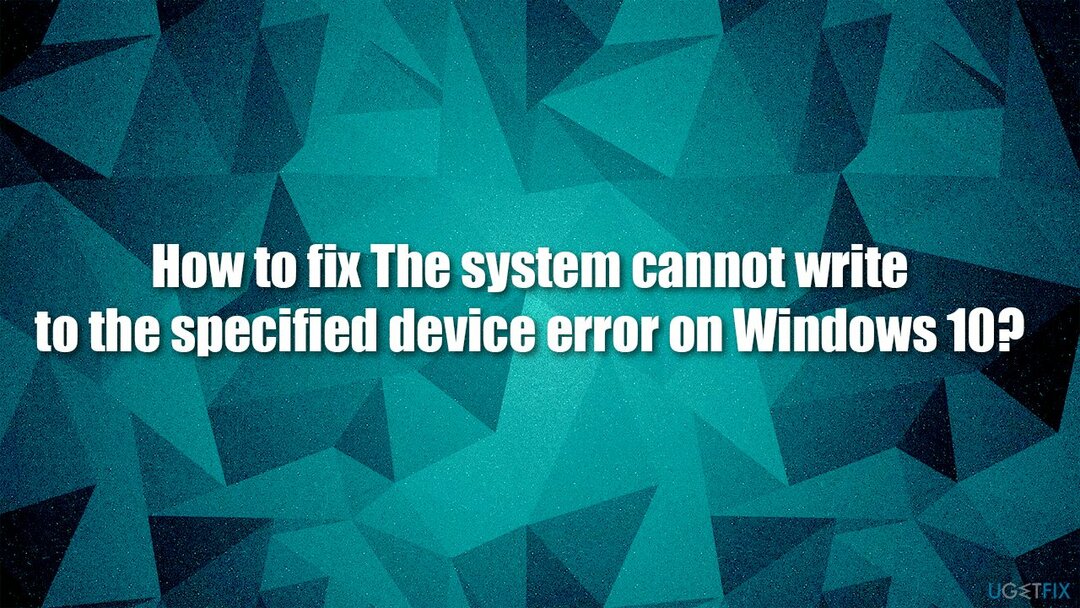
Come evidente, non potendo installare applicazioni o aggiornare driver, gli aggiornamenti di Windows possono causare gravi problemi, incluso l'impossibilità di proteggere il sistema operativo da software pericoloso vulnerabilità. Quindi risolvere il problema diventa molto importante.
Tuttavia, di seguito troverai tutte le informazioni e le soluzioni pertinenti a questo problema. Tieni presente che non tutte le correzioni andranno per tutti, quindi prova tutti i metodi per vedere quale funziona per te.
Correzione 1. Usa lo strumento di riparazione del sistema
Per riparare il sistema danneggiato, è necessario acquistare la versione con licenza di Reimage Reimage.
Gli errori di Windows possono essere minori o causare seri problemi con il suo funzionamento. Ad esempio, Blue Screen of Death[2] gli errori a volte potrebbero persino impedire agli utenti di accedere ai propri dispositivi e provocare il cosiddetto ciclo di riavvio. Potrebbero esserci molte ragioni diverse per l'insorgere di problemi seri, ad esempio malfunzionamento del driver, danneggiamento dei file di sistema, errori del registro di Windows e molto altro.
Detto questo, a volte potrebbe essere difficile trovare il motivo di questi problemi del PC. Utilizzando uno strumento di riparazione automatica come ReimageLavatrice Mac X9 può farti risparmiare un sacco di tempo, poiché può trovare e sostituire automaticamente i settori di sistema danneggiati.
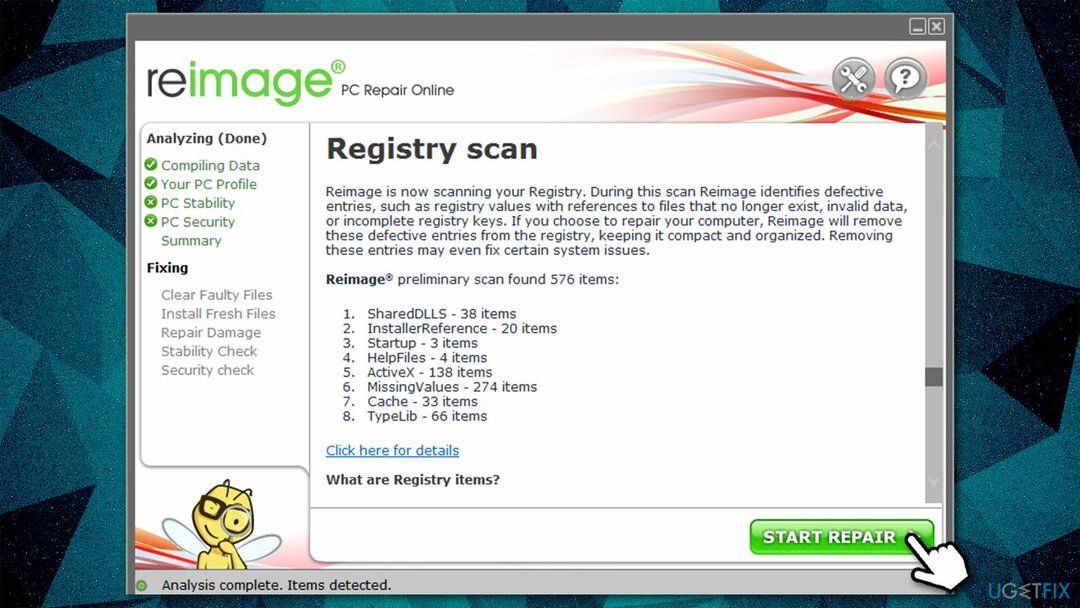
Correzione 2. Aggiorna Windows
Per riparare il sistema danneggiato, è necessario acquistare la versione con licenza di Reimage Reimage.
Se riscontri che il sistema non riesce a scrivere sull'errore del dispositivo specificato, devi prima assicurarti che il tuo Windows sia aggiornato, poiché Microsoft rilascia costantemente patch per correggere vari bug.[3]
- Tipo Aggiornamenti in Windows cerca e premi accedere
- Sul lato destro, fare clic su Controlla gli aggiornamenti
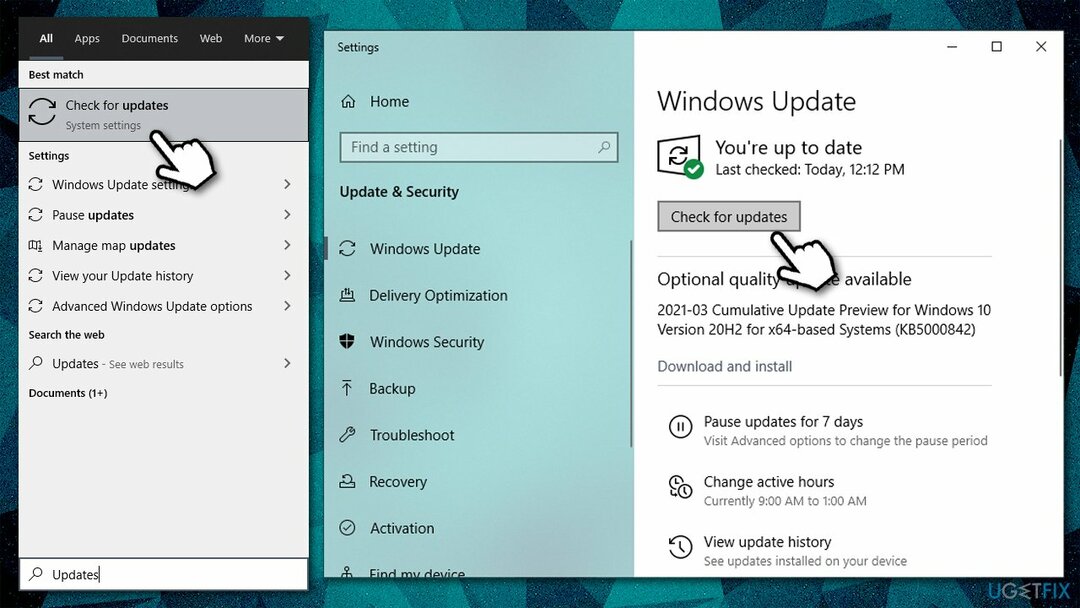
- Attendi che tutto venga scaricato e installato (non dimenticare di installare gli aggiornamenti facoltativi)
- Ricomincia il tuo computer.
Correzione 3. Scansiona il tuo sistema alla ricerca di malware
Per riparare il sistema danneggiato, è necessario acquistare la versione con licenza di Reimage Reimage.
È possibile utilizzare un'applicazione di sicurezza di terze parti, anche se dovrebbe essere sufficiente una scansione con Windows Defender. Usa la scansione offline per un esame più approfondito:
- Clicca su Mostra elementi nascosti freccia nella barra delle applicazioni
- Clic Sicurezza di Windows icona
- Vai a Protezione da virus e minacce
- Selezionare Opzioni di scansione e scegli Scansione offline di Microsoft Defender
- Clic Scannerizza adesso – il sistema si riavvierà immediatamente e la scansione verrà eseguita.
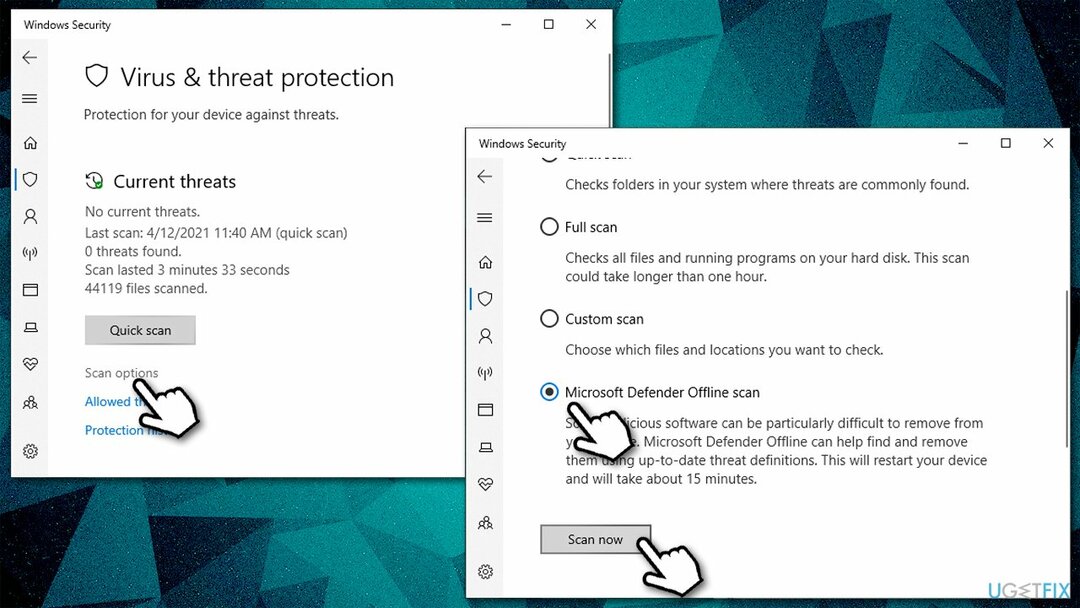
Correzione 4. Ripara i file di sistema danneggiati
Per riparare il sistema danneggiato, è necessario acquistare la versione con licenza di Reimage Reimage.
- Tipo cmd nella ricerca di Windows
- Fare clic con il tasto destro su Prompt dei comandi e seleziona Eseguire come amministratore
- Digita il seguente comando e premi Accedere:
sfc /scannow
- Attendi fino al termine della scansione e riavviare il tuo PC.
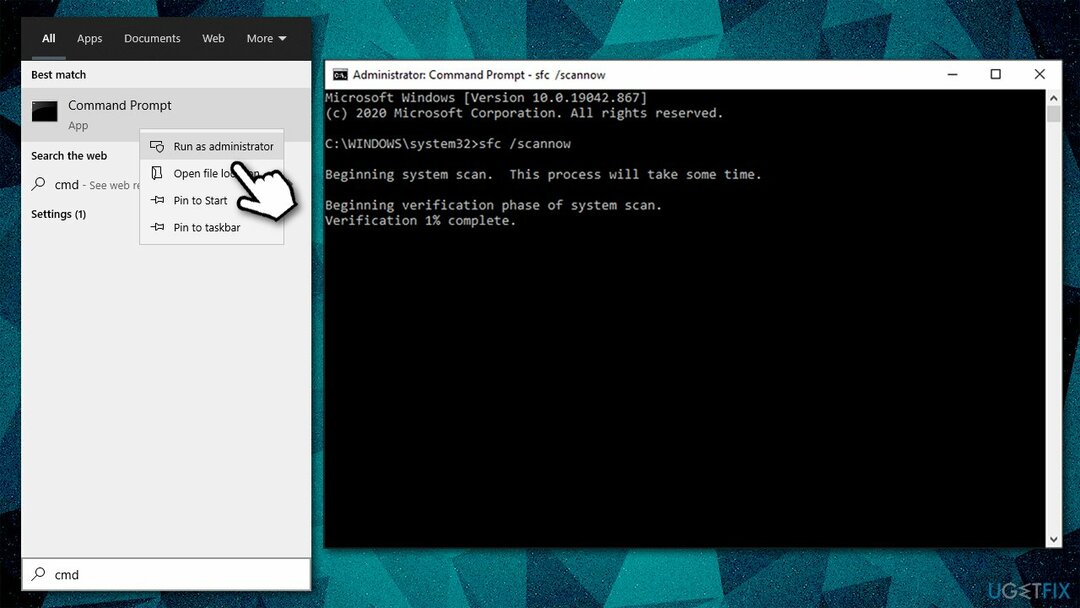
Correzione 5. Esegui chkdsk
Per riparare il sistema danneggiato, è necessario acquistare la versione con licenza di Reimage Reimage.
Controlla il tuo disco per errori con il prompt dei comandi:
- Aprire Prompt dei comandi come amministratore
- Incolla il seguente comando:
chkdsk C: /f /r /x
- premere accedere
- Se la scansione non si avvia e invece ricevi un errore, digita sì e colpisci accedere
- Ricomincia il tuo PC.
Correzione 6. Modifica le autorizzazioni nel tuo disco
Per riparare il sistema danneggiato, è necessario acquistare la versione con licenza di Reimage Reimage.
- Fare clic con il pulsante destro del mouse sull'unità su cui non è possibile installare programmi (C: per impostazione predefinita) e selezionare Proprietà
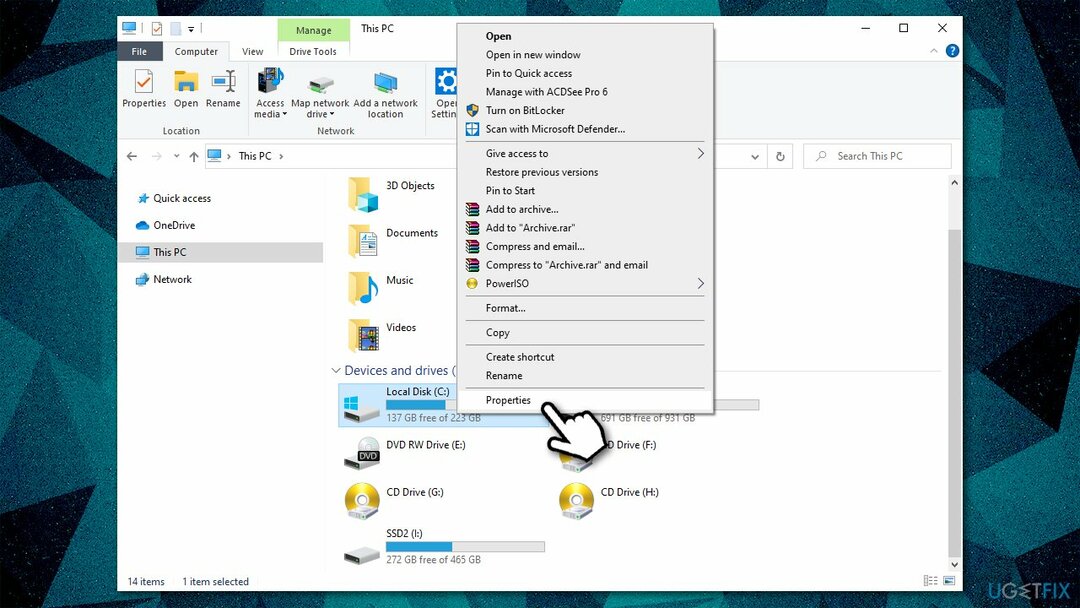
- Vai a Sicurezza scheda e fare clic Avanzate
- Selezionare Utenti e clicca Modifica autorizzazioni
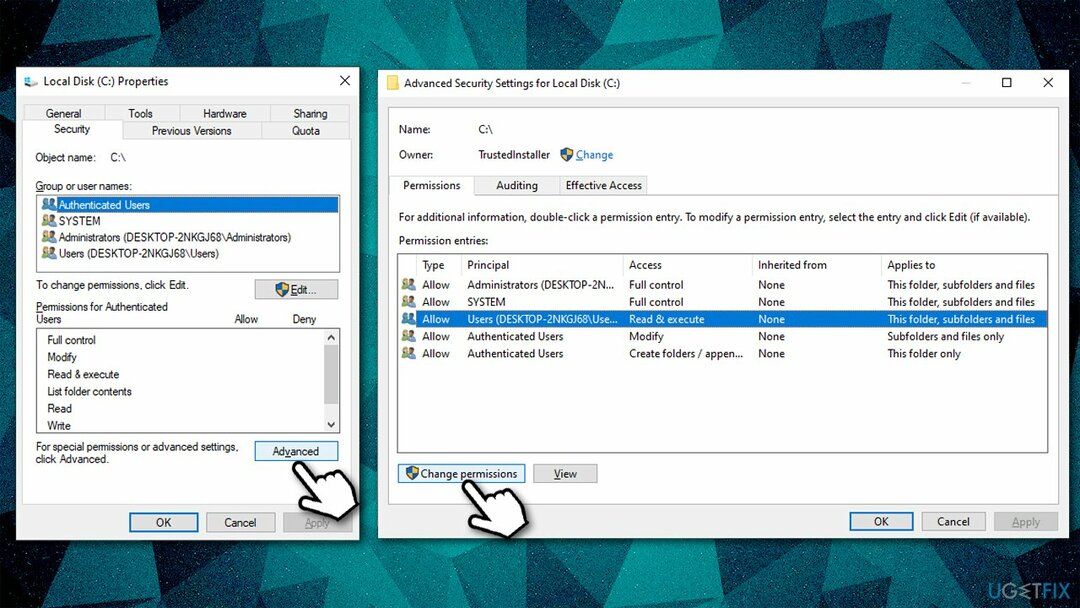
- Clic Utenti ancora una volta e seleziona Modificare
- Qui, spunta il Pieno controllo e clicca OK.
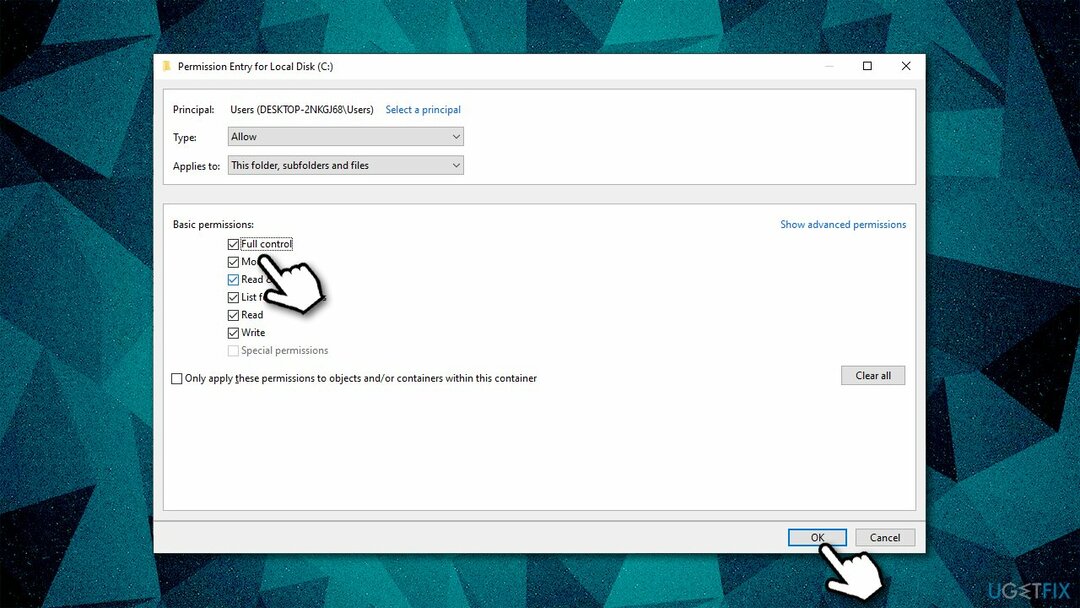
Correzione 7. Sistema pulito dalla spazzatura
Per riparare il sistema danneggiato, è necessario acquistare la versione con licenza di Reimage Reimage.
Potrebbero verificarsi vari errori a causa della mancanza di spazio sull'unità.
- Tipo Pulitura disco in Windows cerca e premi accedere
- Seleziona la tua unità principale (C:) e fare clic su ok
- Qui, spunta le sezioni pertinenti, come File temporanei
- Clic Pulisci i file di sistema
- Seleziona nuovamente tutte le sezioni pertinenti (attenzione: se scegli di eliminare i file di aggiornamento di Windows non potrai passare alla versione precedente di Windows) e fai clic su OK.
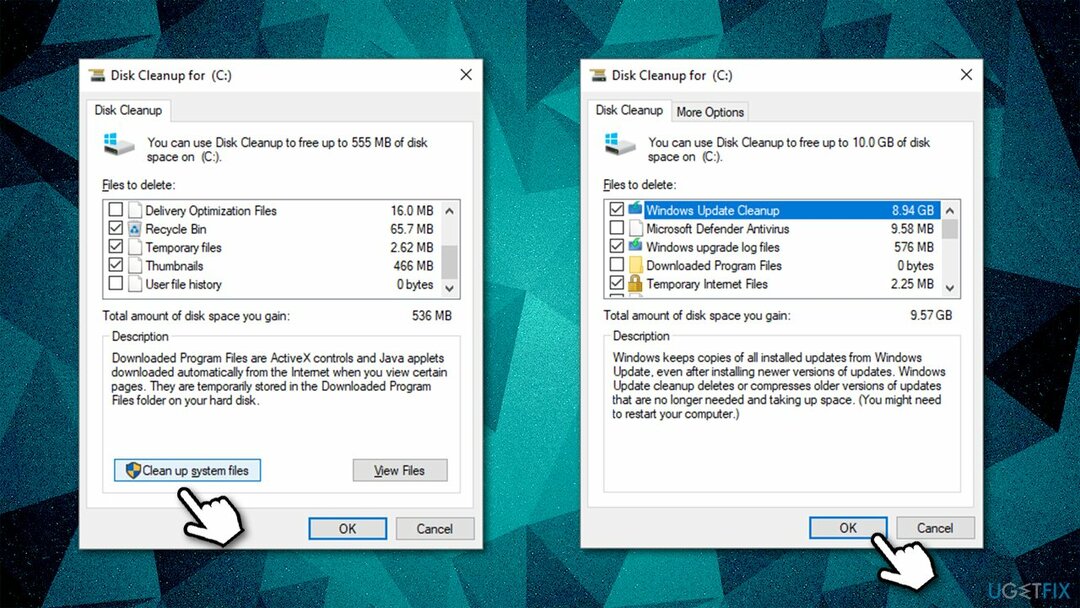
Ripara automaticamente i tuoi errori
Il team di ugetfix.com sta cercando di fare del suo meglio per aiutare gli utenti a trovare le migliori soluzioni per eliminare i loro errori. Se non vuoi lottare con le tecniche di riparazione manuale, usa il software automatico. Tutti i prodotti consigliati sono stati testati e approvati dai nostri professionisti. Gli strumenti che puoi utilizzare per correggere l'errore sono elencati di seguito:
Offerta
fallo ora!
Scarica correzioneFelicità
Garanzia
fallo ora!
Scarica correzioneFelicità
Garanzia
Se non sei riuscito a correggere il tuo errore utilizzando Reimage, contatta il nostro team di supporto per ricevere assistenza. Per favore, facci sapere tutti i dettagli che ritieni dovremmo sapere sul tuo problema.
Questo processo di riparazione brevettato utilizza un database di 25 milioni di componenti che possono sostituire qualsiasi file danneggiato o mancante sul computer dell'utente.
Per riparare il sistema danneggiato, è necessario acquistare la versione con licenza di Reimage strumento di rimozione malware.

Accesso privato a Internet è una VPN che può impedire al tuo provider di servizi Internet, il governo, e terze parti dal tracciamento online e ti consentono di rimanere completamente anonimo. Il software mette a disposizione server dedicati per torrenting e streaming, garantendo prestazioni ottimali e non rallentandoti. Puoi anche aggirare le restrizioni geografiche e visualizzare servizi come Netflix, BBC, Disney+ e altri servizi di streaming popolari senza limitazioni, indipendentemente da dove ti trovi.
Gli attacchi di malware, in particolare i ransomware, sono di gran lunga il pericolo maggiore per le tue immagini, i tuoi video, i tuoi file di lavoro o di scuola. Poiché i criminali informatici utilizzano un robusto algoritmo di crittografia per bloccare i dati, non possono più essere utilizzati fino a quando non viene pagato un riscatto in bitcoin. Invece di pagare gli hacker, dovresti prima provare a usare un'alternativa recupero metodi che potrebbero aiutarti a recuperare almeno una parte dei dati persi. Altrimenti, potresti anche perdere i tuoi soldi, insieme ai file. Uno dei migliori strumenti in grado di ripristinare almeno alcuni dei file crittografati: Recupero dati professionale.